Как найти альтернативные маршруты на Google Maps на iPhone
Что нужно знать
- Просмотрите доступные альтернативные маршруты серым цветом на карте. Коснитесь одного из них, чтобы использовать его направления.
- Во время навигации коснитесь Альтернативный маршрут значок (доступные маршруты отображаются серым цветом). Нажмите на тот, который хотите использовать, и приложение обновит маршрут.
В этой статье объясняется, как найти альтернативные маршруты при использовании Карты Google на вашем iPhone. Вы можете искать разные маршруты и видеть их направления до того, как начнете навигацию или после того, как начнете.
Выберите альтернативный маршрут при планировании
Если вы планируете отправиться в путь и хотите найти лучший из доступных маршрутов к месту назначения, Google Карты на iPhone отобразят его автоматически. Но, возможно, ты хочешь посмотреть, есть ли другие доступные маршруты первый.
-
Нажмите Направления и введите свое начальное местоположение и конечный пункт назначения в соответствующие поля в верхней части Карт Google.
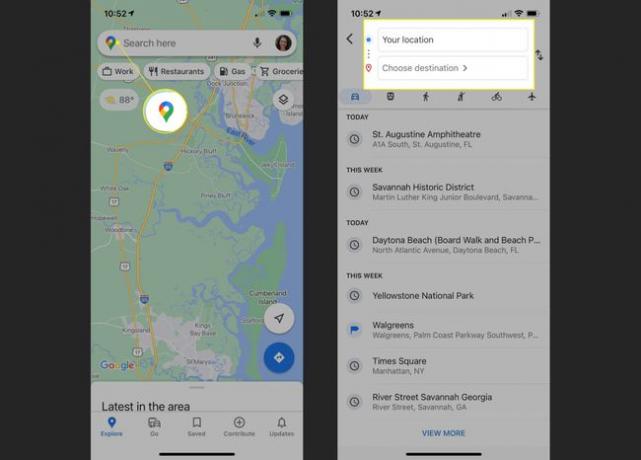
-
Вы увидите лучший маршрут на карте со сплошной синей линией. Если доступны дополнительные маршруты, вы увидите их серым цветом вместе со временем в пути для каждого из них.

Коснитесь альтернативного маршрута, который вы хотите использовать, и его данные и время в пути будут обновлены внизу, чтобы вы могли их просмотреть. Затем этот маршрут отобразится на карте сплошной синей линией.
Чтобы увидеть письменные инструкции, вы можете нажать Шаги внизу. Но если вы готовы отправиться в путешествие, вы можете нажать Начинать чтобы начать навигацию.
Выберите альтернативный маршрут во время навигации
Если ваше путешествие уже началось и вы хотите посмотреть, есть ли альтернативный маршрут к месту назначения, Карты Google на iPhone предлагают полезную функцию. Остановитесь в безопасном месте и следуйте инструкциям ниже. Вам не нужно сначала выходить из текущего режима навигации по маршруту.
Нажмите Альтернативный маршрут значок внизу экрана. Это изображено двумя черными стрелками внутри круга.
-
После этого на карте отобразятся другие доступные маршруты серым цветом, а текущий маршрут - сплошным синим цветом. Вы также увидите время в пути для каждого альтернативного маршрута.
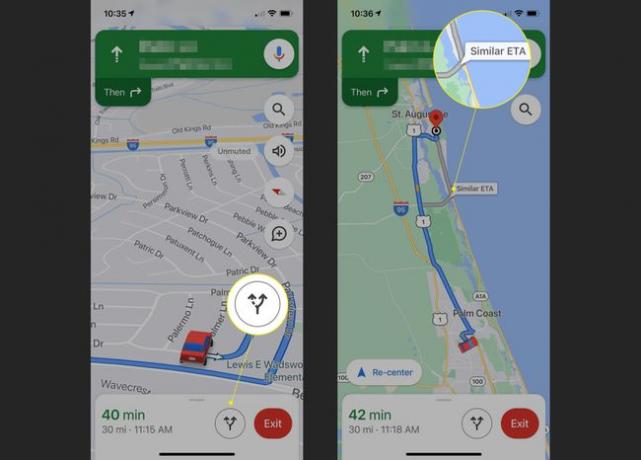
Коснитесь одного из других маршрутов, которые вы хотите использовать, и ваша навигация, направления и время в пути обновятся автоматически.
Вы можете просмотреть пошаговые инструкции перед тем, как выбрать альтернативный маршрут, смахнув снизу вверх и нажав Направления. Вы также можете нажать Предварительный просмотр маршрута чтобы увидеть это на карте.
Имейте в виду, что не всегда может быть альтернативный маршрут к выбранному вами месту назначения. А если есть, то время в пути и расчетное время прибытия может быть таким же или даже намного больше, чем у вашего текущего маршрута. Если это так, рассмотрите отправка пользовательского маршрута в Google Maps на вашем iPhone прежде чем отправиться на шоссе!
часто задаваемые вопросы
-
Как сделать Google Карты по умолчанию на iPhone?
Не существует окончательного способа заменить Apple Maps картами Google Maps в качестве инструмента картографии по умолчанию на вашем iPhone. Однако есть некоторые обходные пути. Во-первых, если вы используете браузер Chrome на своем iPhone вместо Safari, нажатие на адрес или местоположение автоматически откроет Google Maps в качестве инструмента навигации. Во-вторых, использовать Gmail в качестве почтового клиента по умолчанию, и любой адрес или информация о местоположении, которую вы укажете в электронном письме, автоматически откроют Карты Google.
-
Как использовать Карты Google в автономном режиме на iPhone?
К сохранить Карты Google для автономного использования на iPhone, откройте приложение Google Maps и найдите место назначения. Выберите область, которую хотите сохранить, затем коснитесь Скачать. Если вы ищете более конкретное место, например ресторан, коснитесь Более (три вертикальные точки)> Скачать офлайн-карту > Скачать.
-
Сколько данных Google Maps использует на iPhone?
В среднем Google Maps использует около 5 МБ данных за час езды. Эта сумма увеличится, если вы сделаете остановки до того, как доберетесь до пункта назначения, и вы сможете использовать меньше, загрузив свои карты для использования в автономном режиме.
-
Как получить просмотр улиц на Google Картах на iPhone?
Чтобы получить доступ к просмотру улиц на Картах Google на вашем iPhone, найдите место назначения или отметьте карту булавкой. Внизу экрана коснитесь названия места или адреса, затем прокрутите и коснитесь фотографии с надписью Просмотр улиц. Проведите пальцем по экрану или коснитесь компаса, чтобы осмотреться в режиме просмотра улиц.
